
U ovom priručniku, to znači detaljno šta DNS Probe Gotovi NXDomain sredstva i kako to škripac ovaj Google Chrome greška u Windows 10, 8,1 i Windows 7, kao i drugi OS.
- Šta to greška srednje
- Kako Fix DNS Probe Gotovi NXDOMAIN
- Dodatne metode rješenje
- Video instrukcija
Šta znači srednji greška
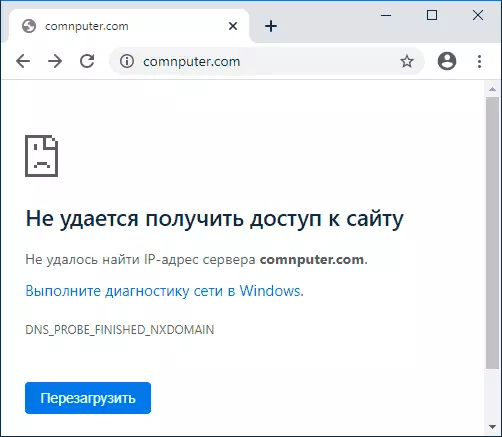
Greška sama kod u nedostatku drugih faktora znači da ste se okrenuli na nepostojeću domenu, NXDOMAIN je nepostojeća domena (nepostojeća domena). Na žalost, ova greška ne znači uvek da je slučaj je upravo iz tog razloga.
Kako Fix DNS Probe Gotovi NXDOMAIN
Prije prelaska na bilo koji način korekcije, ja askfully se pobrinuti za sljedeće 4 boda:- Je adresa sajta ispravno? Vrlo jednostavan način da biste dobili DNS_PROBE_FINISHED_NXDOMAIN greška - unijeti proizvoljnu slučajne adresa (ali iz nekog sistema u ovom slučaju ćete vidjeti različite pogreške: er_name_not_resolved).
- Ako ne možete dobiti pristup samo jednom mjestu, i iz različitih uređaja (čak i sa drugim kodovima grešaka na nekim od uređaja), razlog je najvjerovatnije u mjestu, i jedva možete promijeniti ovdje: možete samo pretpostaviti da je sve to će biti fiksna, a lokacija nije zatvoren.
- Ako se greška prijavio sve lokacije na različitim uređajima kroz jedan ruter, možda imate problem na strani dobavljača i da će se riješiti u dogledno vrijeme. Također pokušajte ponovo pokrenuti ruter (isključite napajanje i uključite ponovo).
- Ako je ovo vlastite web stranice koju ste upravo registrovan, ili su napravili promjene u NS serveri prilikom promjene hosting, smatraju da je potrebno vrijeme za promjenu podataka o DNS servere i za to vrijeme (obično ne više od nekoliko sati) možete dobiti NXDOMAIN Greška pokušava otvoriti stranice.
Ako se sve ove stavke se ne odnose na vaš slučaj, nego o grešci DNS Probe Gotovi NXDOMAIN prenosi mnoge web stranice ili samo na jednom računalu ili laptop, a zatim prioritet načina za ispravljanje problema.
Mijenja DNS servere na računalu, čišćenje DNS cache i provjerite usluga klijent DNS
Prije svega, pokušajte promijeniti parametre DNS servera vašeg Internet priključak:
- Pritisnite Win + R na tastaturi, unesite ncpa.cpl i pritisnite ENTER.
- Lista vaših mrežnih veza će se otvoriti. Desni klik na aktivnu internet vezu i odaberite "Properties".
- Na listi, odaberite IP verzija 4 (TCP / IPv4) i kliknite na dugme Properties.
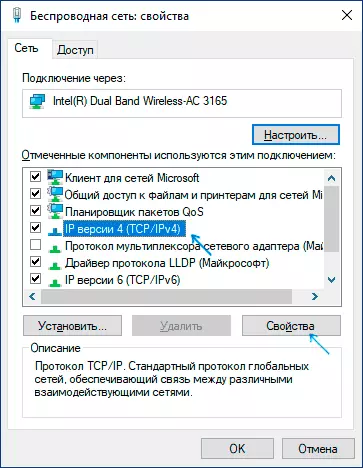
- Podesite "Koristi slijedeće DNS servere adrese" i odrediti 8.8.8.8 i 8.8.4.4 (Sigurno Google DNS servere). I kliknite OK primjenom postavke.
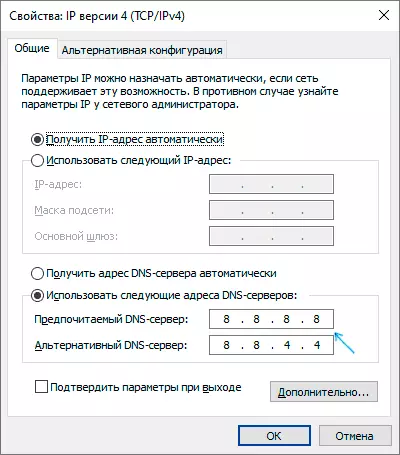
- Pokrenite komandnoj liniji u ime administratora, unesite ipconfig / flushdns i pritisnite ENTER.
- U adresnu traku Google Chrome, unesite chrome: // NET-unutrašnjost / # DNS i kliknite na "Clear Host keš".
Pored toga, idite na Windows listu (Win + R, unesite services.msc) i provjerite da je usluga klijent DNS radi, a njegov tip pokretanja je postavljeno na "automatski". Ako to nije slučaj, detalje o uključivanju usluge u odgovarajuću rubriku instrukcije: kako popraviti DNS_PROBE_FINISHED_NO_INTERNET greška.
Po završetku ove akcije, provjerite da li su stranice otvara odmah ili ponavlja navedenom greška.
Reset WINSOCK i TCP / IP protokola
U situaciji u kojoj prethodnog metoda nije pomogla, isprobajte sljedeće: Run komandnoj liniji na ime administratora i unesite sljedeće 3 komande kako bi, pritiskom na ENTER nakon svake:Ipponfig / Release ipconfig / Obnovi Netsh Winsock ResetAko se, nakon izvođenja ove tri komande i ponovo Google Chrome, greška nije nestao, koristite sljedeću naredbu:
Netsh IT IP resetiranjeNakon što zatvorite komandne linije i budite sigurni da biste ponovo pokrenuli PC ili laptop, ali samo onda provjeriti da li je fiksna DNS Probe Finoshed NXDOMAIN greška.
Dodatne metode ispravljaju grešku
Ako predloženih metoda nije posao, pokušajte i sljedeće sljedeće korake:
- Ako je instaliran Windows 10 na računaru, resetirati parametara mreže sa ugrađenim sistemom alata.
- Isključite sve VPN, proxy (kako onemogućiti proxy servera), ekstenzije anonimni u Chrome i pokušati da isključite treće strane antiviruses i, ako imate, firewall. Također provjerite da li će do greške pojaviti ako privremeno onemogućiti Windows Firewall.
- Pokušajte preuzimanje AdwCleaner (posebna sredstva za uklanjanje malware) sa zvaničnog sajta https://ru.malwarebytes.com/adwcleaner/ (ako računalo nije otvoren istu grešku, možete preuzeti na telefon, a zatim prenijeti na problem sa računarom), zatim u programu parametre, podesite parametre kao na slici ispod, nakon čega skeniranje, čist i ponovo pokrenite računalo.
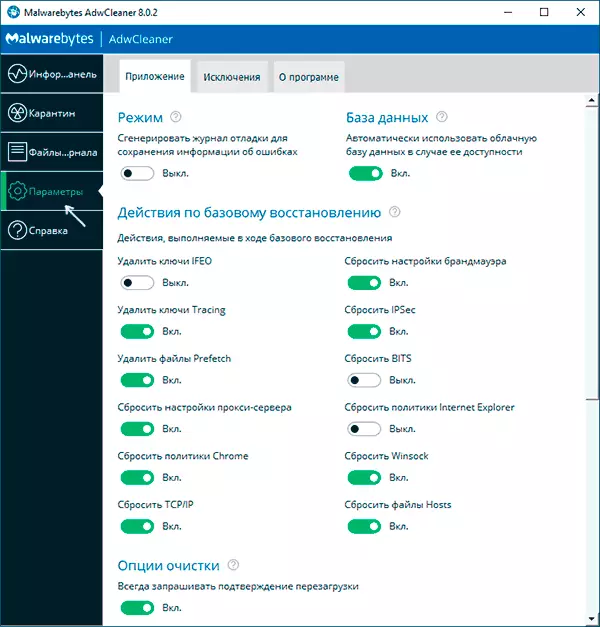
- Ako postoje oporavak poena na računalo, pokušajte ih koriste za vraćanje konfiguracije do datuma prije nego se pojavi problem. Opširnije: Windows 10 bodova oporavka (pogodno za prethodne verzije OS).
- U Device Manager (možete ga otvoriti pritiskom Win + R tastera i ulaska devmgmt.msc) Pokušajte izbrisati mrežni adapter koristi za internet vezu, a zatim odaberite "akcija" - "Update konfiguracije hardvera", čekati ponovno adapter i da se vidi da li je bug.
- Provjerite da li nije naveden u postavkama internetske veze na Wi-Fi ruteru DNS server. Ako je specificirano, pokušajte ga onemogućiti (omogućiti automatsko primanje adrese DNS poslužitelja).
Video upute za rješenje DNS sonda Završena NXdomain u Chromeu
Nadam se da je jedan od načina pomogao da ispravite DNS_probe_fining_nxdomain. Ako ne, ponovo pitam da obratim pažnju na stavke sa početka članka, što ukazuju na to da problem možda neće biti na vašem dijelu.
